- 서비스 핑
- 등록 기능 프로그램
- 버전 확인
- 네트워크 구성
- Service Ping 활성화 또는 비활성화
- 서비스 핑에서 선택적 데이터 활성화 또는 비활성화
- 서비스 핑 페이로드에 접근하기
- 서비스를 핑 페이로드 수동 업로드
사용 통계
GitLab Inc.는 다양한 작업을 수행하기 위해 귀하의 인스턴스에 대한 정보를 주기적으로 수집합니다.
무료 셀프 관리 인스턴스의 경우, 모든 사용 통계는 옵트 아웃입니다.
다른 티어에 대한 정보는 고객 제품 사용 정보를 참조하세요.
서비스 핑
서비스 핑은 GitLab Inc.에 매주 페이로드를 수집하고 전송하는 프로세스입니다.
자세한 내용은 서비스 핑 가이드를 참조하세요.
서비스 핑이 활성화되면 GitLab은 다른 인스턴스에서 데이터를 수집하고 서비스 핑에 의존하는 특정 인스턴스 수준 분석 기능을 사용하도록 설정합니다.
서비스 핑을 활성화하는 이유는 무엇인가요?
서비스 핑의 주요 목적은 더 나은 GitLab을 만드는 것입니다.
우리는 GitLab이 어떻게 사용되는지에 대한 데이터를 수집하여 기능 또는 단계 채택 및 사용을 이해합니다.
이 데이터는 GitLab이 어떻게 가치를 더하는지를 통찰력으로 제공하며, 우리의 팀은 사람들이 GitLab을 사용하는 이유를 이해하는 데 도움이 됩니다.
이 지식을 통해 우리는 더 나은 제품 결정을 내릴 수 있습니다.
서비스 핑을 활성화하는 다른 몇 가지 이점이 있습니다:
- GitLab 설치 후 사용자의 활동을 시간에 따라 분석합니다.
- 계획에서 모니터링까지의 동시 DevOps 채택에 대한 전체 인스턴스 개요를 제공하는 DevOps 점수.
- 데이터가 더 많은 가치를 제공하기 위해 우리의 고객 성공 관리자(CSMs) 및 지원 조직에서 사용 가정을 기반으로 한 보다 능동적인 지원.
- GitLab에 대한 귀하의 투자에서 최대 가치를 얻는 방법에 대한 통찰력 및 조언.
- 귀하가 유사한 조직과 비교할 때 어떻게 비교되는지를 보여주는 보고서(익명화됨)와 DevOps 프로세스를 개선하는 방법에 대한 구체적인 조언 및 권장 사항.
- 무료 유료 기능을 받기 위해 우리의 등록 기능 프로그램에 참여합니다.
등록 기능 프로그램
GitLab 버전 14.1 이상에서 GitLab Free 고객은 GitLab 엔터프라이즈 에디션을 운영하는 셀프 관리 인스턴스를 등록하고 활동 데이터를 서비스 핑을 통해 전송하여 유료 기능을 받을 수 있습니다.
여기에서 도입된 기능은 유료 티어에서 해당 기능을 제거하지 않습니다. 유료 티어의 인스턴스는 제품 사용 데이터 정책에 따라 당사의 클라우드 라이센스가 관리합니다.
사용 가능한 기능
다음 표에서 확인할 수 있습니다:
- 등록 기능 프로그램과 함께 사용할 수 있는 기능
- 기능이 제공되는 GitLab 버전
| 기능 | 제공 버전 |
|---|---|
| Email from GitLab | GitLab 14.1 이상 |
| Repository size limit | GitLab 14.4 이상 |
| Group access restriction by IP address | GitLab 14.4 이상 |
| View description change history | GitLab 16.0 이상 |
| Maintenance mode | GitLab 16.0 이상 |
| Configurable issue boards | GitLab 16.0 이상 |
| Coverage-guided fuzz testing | GitLab 16.0 이상 |
| Password complexity requirements | GitLab 16.0 이상 |
| Group wikis | GitLab 16.5 이상 |
| Issue analytics | GitLab 16.5 이상 |
| Custom Text in Emails | GitLab 16.5 이상 |
| Contribution analytics | GitLab 16.5 이상 |
| Group file templates | GitLab 16.6 이상 |
| Group webhooks | GitLab 16.6 이상 |
| Service Level Agreement countdown timer | GitLab 16.6 이상 |
| Lock project membership to group | GitLab 16.6 이상 |
| Users and permissions report | GitLab 16.6 이상 |
| Advanced search | GitLab 16.6 이상 |
| DevOps Adoption | GitLab 16.6 이상 |
| Сross-project pipelines with artifacts dependencies | GitLab 16.7 이상 |
| Feature flag related issues | GitLab 16.7 이상 |
| Merged results pipelines | GitLab 16.7 이상 |
| CI/CD for external repositories | GitLab 16.7 이상 |
| CI/CD for GitHub | GitLab 16.7 이상 |
등록 기능 활성화
- 관리자 접근 권한이 있는 사용자로 로그인합니다.
- 왼쪽 사이드바에서 가장 아래의 Admin을 선택합니다.
- Settings > Metrics and profiling을 선택합니다.
- Usage statistics 섹션을 확장합니다.
- 활성화되지 않았다면 Enable Service Ping 체크박스를 선택합니다.
- Enable Registration Features 체크박스를 선택합니다.
- Save changes를 선택합니다.
버전 확인
활성화된 경우, 버전 확인은 새 버전이 사용 가능하고 그 중요성에 대해 상태를 통해 알려줍니다.
상태는 모든 인증된 사용자와 Admin 영역 페이지의 도움말 페이지(/help)에 표시됩니다.
상태는 다음과 같습니다:
- 녹색: GitLab의 최신 버전을 실행 중입니다.
- 주황색: GitLab의 업데이트된 버전이 사용 가능합니다.
- 빨간색: 현재 실행 중인 GitLab 버전이 취약합니다. 가능한 한 빨리 보안 수정이 포함된 최신 버전을 설치해야 합니다.
버전 확인 활성화 또는 비활성화
- 왼쪽 사이드바에서 가장 아래의 Admin을 선택합니다.
- Settings > Metrics and profiling을 선택합니다.
- Usage statistics를 확장합니다.
- Enable version check 체크박스를 선택하거나 선택 해제합니다.
- Save changes를 선택합니다.
요청 흐름 예시
다음 예시는 자체 관리형 GitLab 인스턴스와 GitLab Version Application 간의 기본 요청/응답 흐름을 보여줍니다:
네트워크 구성
사용 통계 데이터를 GitLab Inc.에 전송하려면, GitLab 인스턴스에서 호스트 version.gitlab.com의 포트 443으로의 네트워크 트래픽을 허용해야 합니다.
GitLab 인스턴스가 프록시 뒤에 있는 경우, 적절한 프록시 구성 변수를 설정해야 합니다.
Service Ping 활성화 또는 비활성화
참고:
Service Ping을 비활성화할 수 있는지는 인스턴스의 티어 및 특정 라이센스에 따라 다릅니다.
자세한 내용은 고객 제품 사용 정보를 참조하십시오. Service Ping 설정은 데이터가 GitLab과 공유되는지 또는 인스턴스 내부에서만 사용되는지 여부를 제어합니다.
Service Ping을 비활성화하더라도 gitlab_service_ping_worker 백그라운드 작업은 여전히 귀하의 인스턴스를 위한 Service Ping 페이로드를 주기적으로 생성합니다.
페이로드는 Metrics and profiling 관리 섹션에서 사용할 수 있습니다.
UI를 통한 방법
Service Ping을 활성화하거나 비활성화하려면:
- 왼쪽 사이드바에서 가장 아래의 Admin을 선택합니다.
- Settings > Metrics and profiling을 선택합니다.
- Usage statistics를 확장합니다.
- Enable Service Ping 체크박스를 선택하거나 선택 해제합니다.
- Save changes를 선택합니다.
구성 파일을 통한 방법
Service Ping을 비활성화하고 향후 Admin 영역에서 구성되지 않도록 하려면:
-
/etc/gitlab/gitlab.rb를 편집합니다:gitlab_rails['usage_ping_enabled'] = false -
GitLab을 재구성합니다:
sudo gitlab-ctl reconfigure
-
/home/git/gitlab/config/gitlab.yml를 편집합니다:production: &base # ... gitlab: # ... usage_ping_enabled: false -
GitLab을 재시작합니다:
sudo service gitlab restart
서비스 핑에서 선택적 데이터 활성화 또는 비활성화
GitLab은 수집된 운영 데이터와 선택적 데이터를 구분합니다.
자세한 내용은 고객 제품 사용 정보를 참조하세요.
UI를 통한 방법
서비스 핑에서 선택적 데이터를 활성화 또는 비활성화하려면:
-
왼쪽 사이드바에서 아래로 스크롤하여 Admin을 선택합니다.
-
Settings > Metrics and Profiling으로 이동합니다.
-
Usage Statistics 섹션을 확장합니다.
-
선택적 데이터를 활성화하려면 Include optional data in Service Ping 체크박스를 선택합니다. 비활성화하려면 체크박스를 지웁니다.
-
Save Changes를 선택합니다.
구성 파일을 통한 방법
-
/etc/gitlab/gitlab.rb를 편집합니다:gitlab_rails['include_optional_metrics_in_service_ping'] = false -
GitLab을 재구성합니다:
sudo gitlab-ctl reconfigure
-
/home/git/gitlab/config/gitlab.yml를 편집합니다:production: &base # ... gitlab: # ... include_optional_metrics_in_service_ping: false -
GitLab을 재시작합니다:
sudo service gitlab restart
서비스 핑 페이로드에 접근하기
Admin 영역 또는 API를 통해 GitLab Inc.에 전송된 정확한 JSON 페이로드에 접근할 수 있습니다.
서비스 핑 페이로드 예시를 참조하세요.
UI에서
-
관리자 액세스 권한이 있는 사용자로 로그인합니다.
-
왼쪽 사이드바에서 아래로 스크롤하여 Admin을 선택합니다.
-
Settings > Metrics and profiling > Usage statistics를 선택합니다.
-
Preview payload를 선택합니다.
API를 통해
서비스 핑 API 문서를 참조하세요.
서비스를 핑 페이로드 수동 업로드
인터넷 액세스가 없는 경우에도 서비스 핑 페이로드를 GitLab에 업로드할 수 있으며,
서비스 핑 크론 작업이 활성화되어 있지 않은 경우에도 가능합니다.
페이로드를 수동으로 업로드하려면:
-
관리자 액세스 권한이 있는 사용자로 로그인합니다.
-
왼쪽 사이드바에서 아래로 스크롤하여 Admin을 선택합니다.
-
Settings > Metrics and profiling > Usage statistics를 선택합니다.
-
Download payload를 선택합니다.
-
JSON 파일을 저장합니다.
-
서비스 사용 데이터 센터로 이동합니다.
-
Choose file을 선택한 다음 다운로드한 페이로드가 포함된 JSON 파일을 선택합니다.
-
Upload를 선택합니다.
업로드된 파일은 암호화되어 안전한 HTTPS 프로토콜을 사용하여 전송됩니다. HTTPS는 웹 브라우저와 서버 간의 안전한 통신 채널을 생성하며, 중간자 공격으로부터 전송된 데이터를 보호합니다.
수동 업로드와 관련된 문제가 발생하면:
-
가능하면 JSON 페이로드를 첨부합니다.
-
문제를 분류할
@gitlab-org/analytics-section/analytics-instrumentation태그를 추가합니다.
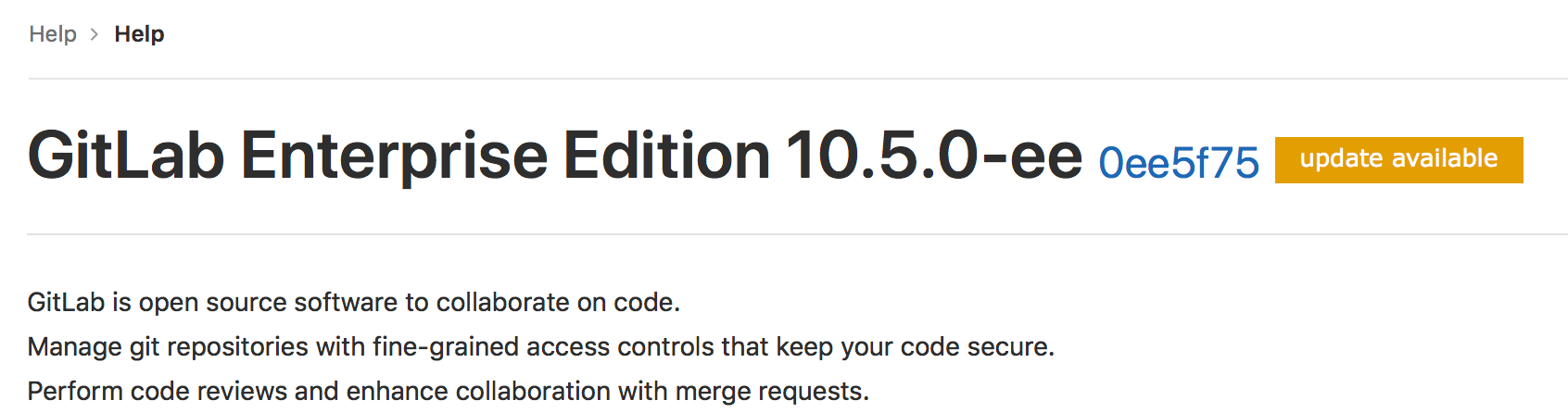
 도움말
도움말